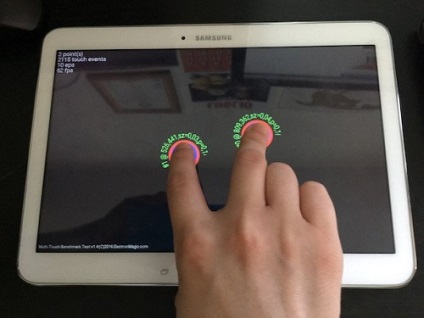
Calibrarea ecranului pe Android prin intermediul utilitarului încorporat
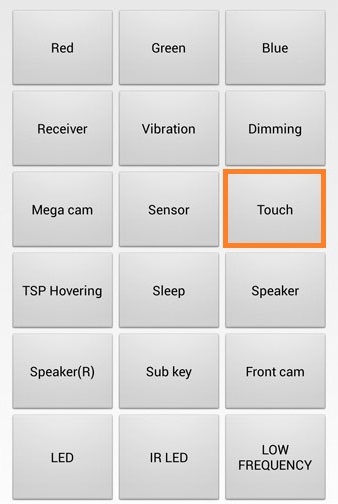
Aplicație de calibrare cu ecran tactil
În absența sau eficiența scăzută a instrumentelor de bază Android, utilizați software terță parte. Una dintre cele mai populare versiuni ale acestor aplicații: Calibrarea cu touchscreen. Utilitarul este gratuit și este disponibil pentru descărcare prin intermediul Google Play Market. Aceasta va ajuta la îmbunătățirea acurateței recunoașterii tactile și a gesturilor.
După instalare, vi se va cere să efectuați mai multe acțiuni pentru a calibra ecranul Android:
- Atingând;
- Dublu atingere;
- Apăsare lungă;
- Derulează;
- aproximare;
- Seclusion.
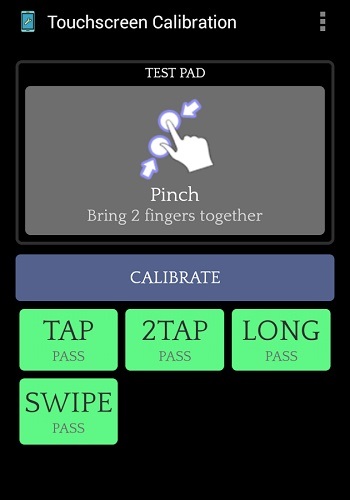
SGS Touchscreen Booster
Spre deosebire de utilitatea anterioară, reglarea parametrilor senzorului prin SGS Touchscreen Booster se realizează în modul manual. Cu glisoarele puteți schimba valorile celor cinci setări de bază ale ecranului tactil:
- sensibilitate;
- Durata de înregistrare a presării;
- Mișcare minimă;
- Filtru de mișcare;
- Numărul maxim de clicuri simultane.
În paranteze, după numele parametrului, este specificată valoarea implicită. Dacă este necesar, puteți reveni la setările standard ale ecranului specificând acest număr. De asemenea, puteți utiliza butonul "Setări prestabilite" din colțul din dreapta jos pentru a seta setările implicite pentru afișarea Android.
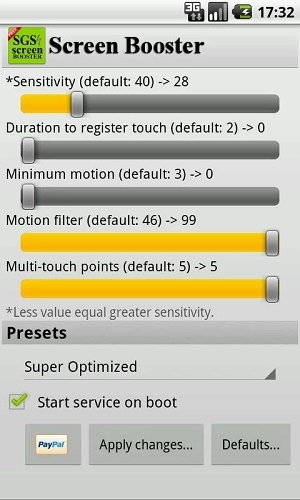
Programul are un set de șabloane predefinite. Puteți selecta cea mai bună variantă a funcționării senzorului din lista derulantă "Presetări". Pentru setările care vor fi aplicate la fiecare descărcare de pe Android, bifați "Start serviciu la boot".
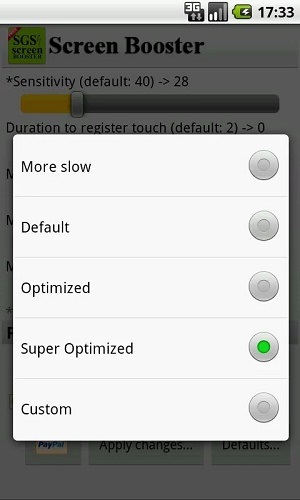
Citiți și:



